安装手册
设备现场安装工作手册范本

设备现场安装工作手册范本第一章,安全操作规程。
1.1 安全意识。
1.1.1 在进行设备现场安装工作时,首先要确保安全意识,严格遵守相关安全操作规程,不得擅自违反操作规定。
1.1.2 在操作过程中,要时刻保持警惕,注意观察周围环境,发现异常情况及时报告,确保现场安全。
1.2 安全防护。
1.2.1 在进行设备现场安装工作时,必须佩戴符合要求的安全防护用具,包括安全帽、安全鞋、手套等,确保自身安全。
1.2.2 在安装设备时,要做好防护措施,避免因设备运行而造成的伤害,确保现场安全。
1.3 紧急救援。
1.3.1 在进行设备现场安装工作时,要了解紧急救援通道和设备,确保能够在紧急情况下迅速采取应对措施。
1.3.2 在设备现场安装工作中,如发生意外情况,要立即向相关部门报告,并采取紧急救援措施,确保现场安全。
第二章,设备现场安装准备工作。
2.1 工作计划。
2.1.1 在进行设备现场安装工作前,要制定详细的工作计划,包括安装流程、安装人员、安装时间等,确保工作有序进行。
2.1.2 在制定工作计划时,要充分考虑现场环境和设备特点,合理安排工作进度,确保安装工作顺利进行。
2.2 现场勘察。
2.2.1 在进行设备现场安装工作前,要进行现场勘察,了解现场环境和设备安装位置,确保安装工作顺利进行。
2.2.2 在现场勘察过程中,要注意观察现场环境和设备安装位置,发现问题及时解决,确保安装工作顺利进行。
2.3 安装工具。
2.3.1 在进行设备现场安装工作前,要准备好所需的安装工具,包括扳手、螺丝刀、电动工具等,确保安装工作顺利进行。
2.3.2 在准备安装工具时,要检查工具是否完好,确保能够正常使用,确保安装工作顺利进行。
第三章,设备现场安装操作流程。
3.1 设备搬运。
3.1.1 在进行设备现场安装工作时,要先进行设备搬运,确保设备能够顺利到达安装位置。
3.1.2 在设备搬运过程中,要注意操作规范,避免因搬运不当而造成设备损坏,确保安装工作顺利进行。
硬件安装手册

XVS-G1 硬件安装手册一、安装I/O接口板卡1.拆除XVS-G1 主机处理器出厂自带I/O板卡的四颗3×6的螺丝。
2.I/O板卡最左端及最右端分别插入2个BNC线缆,并往外拔2个BNC线缆,把I/O板卡拔出主机处理器。
3.如下图在I/O板卡上安装2个SDI 板支架,每个支架用3×6两颗螺丝固定好,在安装1个双重锁定垫片。
4.把第一块SDI-133接口板用四颗3×6螺丝固定好,注意双重固定垫片及板块尾板凸起和凹槽相吻合。
5. IO-291板上的CN1003和CN1004 分别通过两个FPC连接线缆连接SDI-133接口卡上CN1001和CN1002接口。
(注意IO-291板上CN1003链接SDI-133板上的CN1001,IO-291板上CN1004连接SDI-133板上的CN1002),用FFC 卡箍在SDI-133板上分别固定线缆。
6.在I/O板卡上安装2个SDI 板支架,每个支架用3×6两颗螺丝固定好,在安装1个双重锁定垫片。
把第二块SDI-133接口板用四颗3×6螺丝固定好,注意双重固定垫片及板块尾板凸起和凹槽相吻合。
IO-291板上的CN1005和CN1006 分别通过两个FPC连接线缆连接第二块SDI-133接口卡上CN1001和CN1002接口。
(注意IO-291板上CN1005链接第二块SDI-133板上的CN1001,IO-291板上CN1006连接第二块SDI-133板上的CN1002),用FFC 卡箍在第二块SDI-133板上分别固定线缆。
7.分别移除XVS-G1主机处理器上2个XKS-G1110输入输出接口板上面的空白挡板。
8.沿着导轨箭头方向把IO-291板卡组插入主机处理器机箱内。
并用螺丝固定。
二、GPU板块安装1.安装GPU 板卡时需要拆除前面板及主机处理器上盖板。
前面板四颗B4×10螺丝,把前面板沿箭头方向拿下来。
安装手册

目录1系统环境 (2)1.1硬件环境 (2)1.2软件环境 (2)2服务器安装 (2)2.1服务器安装准备 (2)2.2安装 (3)2.2.1 IE (3)2.2.2 Microsoft SQL Server 2000 (5)2.2.3 JDK (17)2.2.4 Framework3.5 (23)2.2.5 tomcat 5.0 (26)2.2.6 Flash安装 (35)1系统环境1.1硬件环境大屏展示系统服务器的硬件要求为:CPU:2G以上;内存:2G以上;硬盘:100G以上;网卡:10M网络适配器或者10M/100M网络适配器;大屏幕(4480*1440)两个小屏幕(2240*1440)1.2软件环境大屏幕显示配置系统软件的要求为:操作系统:Windows 2000 XP;数据库系统软件:sql2000 Personal;Flash软件:install_flash_player_11_active_x.exe;IE:IE8以上版本Framework:Framework3.52服务器安装2.1服务器安装准备tomcat:tomact5.0.rar数据库:Microsoft SQL Server 2000 四合一.rarJDK: j2sdk-1_4_2_03IE:IE8-Windows1XP-x86-CHSFlash:install_flash_player_11_active_x.exe2.2 安装2.2.1 IE1、双击IE8-WindowsXP-x86-CHS,如图2-1图 1-12、根据自己意愿选择后,点击下一步按钮,获得图2-2所示界面图1-22、阅读许可条款后选择,获得图2-3所示界面图1-33、点击获得图2-4所示界面图1-44、待安装完成后会自动跳转到图2-5图1-55、点击重启电脑即可2.2.2 Microsoft SQL Server 20001、双击AUTORUN.EXE,安装程序自行启动。
机电设备安装技术手册
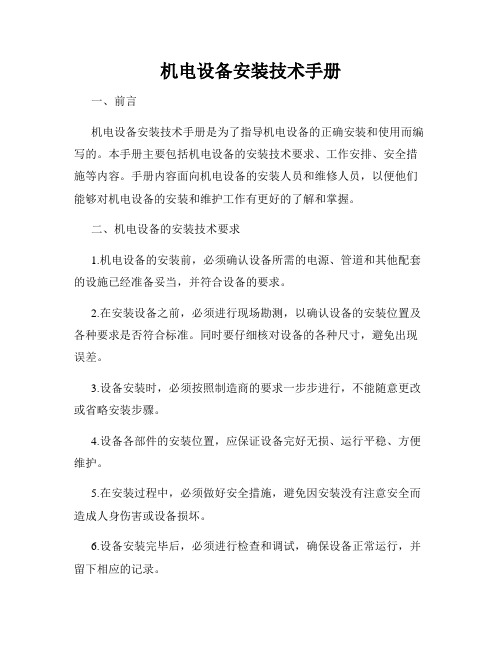
机电设备安装技术手册一、前言机电设备安装技术手册是为了指导机电设备的正确安装和使用而编写的。
本手册主要包括机电设备的安装技术要求、工作安排、安全措施等内容。
手册内容面向机电设备的安装人员和维修人员,以便他们能够对机电设备的安装和维护工作有更好的了解和掌握。
二、机电设备的安装技术要求1.机电设备的安装前,必须确认设备所需的电源、管道和其他配套的设施已经准备妥当,并符合设备的要求。
2.在安装设备之前,必须进行现场勘测,以确认设备的安装位置及各种要求是否符合标准。
同时要仔细核对设备的各种尺寸,避免出现误差。
3.设备安装时,必须按照制造商的要求一步步进行,不能随意更改或省略安装步骤。
4.设备各部件的安装位置,应保证设备完好无损、运行平稳、方便维护。
5.在安装过程中,必须做好安全措施,避免因安装没有注意安全而造成人身伤害或设备损坏。
6.设备安装完毕后,必须进行检查和调试,确保设备正常运行,并留下相应的记录。
三、机电设备的工作安排1.机电设备的安装应在施工前与各工种协调好施工进度和施工地点,安排好机械、电气、管道等工作的先后顺序,避免工作交叉和施工时间延长。
2.在施工前,应制定好设备的安装方案和施工计划,并在安排好施工队伍的前提下,尽可能合理地分配工作任务和施工时间,确保项目能够按时质量保证地完成。
3.在安排设备施工过程中,需要留出合适的空间和通道,方便设备的安装和维护,并确保设备的安装符合施工标准要求和安全规定。
4.安排机电设备施工时,应及时了解制造商对设备维修、保养的要求,并依据设备特点进行合适的调度和安排。
5.在设备的施工和维护时,应遵守各种安全规定和施工要求,确保工程质量。
四、机电设备的安全措施1.设备安装前,应对现场进行检查和评估,确认施工环境并采取适当的防护措施,确保人员和设备的安全。
2.设备安装时,应严格遵守安全规程和施工标准,做好年安全措施,防止因安全原因导致事故的发生。
3.设备安装完毕后,应进行安全状态检查和试验,确保设备安全可靠。
电脑软件安装操作手册
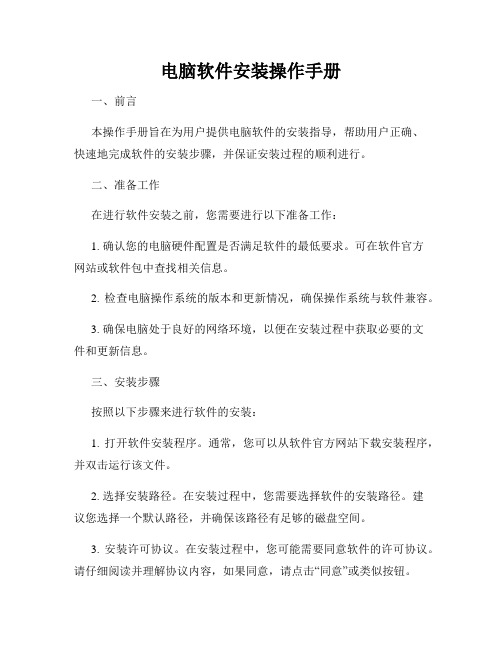
电脑软件安装操作手册一、前言本操作手册旨在为用户提供电脑软件的安装指导,帮助用户正确、快速地完成软件的安装步骤,并保证安装过程的顺利进行。
二、准备工作在进行软件安装之前,您需要进行以下准备工作:1. 确认您的电脑硬件配置是否满足软件的最低要求。
可在软件官方网站或软件包中查找相关信息。
2. 检查电脑操作系统的版本和更新情况,确保操作系统与软件兼容。
3. 确保电脑处于良好的网络环境,以便在安装过程中获取必要的文件和更新信息。
三、安装步骤按照以下步骤来进行软件的安装:1. 打开软件安装程序。
通常,您可以从软件官方网站下载安装程序,并双击运行该文件。
2. 选择安装路径。
在安装过程中,您需要选择软件的安装路径。
建议您选择一个默认路径,并确保该路径有足够的磁盘空间。
3. 安装许可协议。
在安装过程中,您可能需要同意软件的许可协议。
请仔细阅读并理解协议内容,如果同意,请点击“同意”或类似按钮。
4. 进行安装。
点击“安装”或相应按钮,开始安装软件。
在安装过程中,您可能需要等待一段时间,取决于软件的大小和您的电脑性能。
5. 完成安装。
安装完成后,您可以点击“完成”或相关按钮退出安装程序。
四、注意事项在进行软件安装过程中,您需要注意以下事项:1. 关闭其他程序。
为了保证安装过程的稳定进行,建议您在安装前关闭其他正在运行的程序。
2. 阅读提示信息。
在安装过程中,可能会出现一些提示信息,如安装选项、组件选择等。
建议您仔细阅读并根据自己的需求进行选择。
3. 更新软件。
在安装完成后,建议您立即更新软件。
很多软件在发布时可能已经过时,更新可以修复一些已知的问题并提供更好的功能。
4. 管理安装文件。
为了避免无用的占用空间,您可以在安装完成后删除安装文件。
但请确保软件已经正常安装和运行,以免误删重要文件。
五、常见问题解决在软件安装过程中,可能会遇到一些常见问题,以下是一些解决方法:1. 安装失败。
如果安装过程中出现错误提示或安装失败,您可以尝试重新下载安装程序,并以管理员权限运行程序。
系统安装手册编写

系统安装手册编写如果你曾经安装过电脑系统,你就应该知道系统安装手册的重要性。
系统安装手册是一本指导用户如何安装和配置操作系统的书籍或文档,它提供了详细的步骤和说明,让用户能够顺利地完成安装过程。
本文将向您介绍一些关于编写系统安装手册的重要指导原则,这将帮助您编写一本质量好、易于使用的系统安装手册。
1. 系统安装手册的意义系统安装手册是用户完成系统安装过程的重要资源,它能为用户提供合适的指导和帮助,减少用户在系统安装过程中可能遇到的困惑和错误。
一个好的系统安装手册能够提供清晰的,易于理解的步骤和示范,帮助用户更快地完成安装过程,同时也可以提供一些建议和提示,让用户能够更好地了解和使用操作系统的功能。
2. 系统安装手册的目标读者在编写系统安装手册之前,首先需要明确目标读者是谁。
目标读者可能是没有任何计算机基础知识的普通用户,也可能是具备一定计算机知识的专业人士。
因此,编写时应根据目标读者的背景和技能水平来确定手册的语言和难度级别。
3. 标题和结构的重要性一个好的系统安装手册应具备清晰的结构和明确的标题。
适当的标题可以帮助读者快速地找到他们需要的信息,而不必翻阅整本手册。
手册应该按照逻辑步骤和任务流程进行组织,例如:3.1. 准备工作•硬件要求•软件要求•备份数据3.2. 系统安装•系统介绍•镜像下载•制作安装媒介•开机设置•安装过程3.3. 系统配置•基本设置•更新和升级•驱动安装•网络设置•安全设置3.4. 问题解决•常见问题•故障诊断•联系技术支持4. 使用简洁明了的语言编写系统安装手册时,应该使用简洁明了的语言。
避免使用过于专业或难以理解的术语和缩略语,尽量使用普通读者容易理解的语言。
另外,应该使用第二人称代词("你"和"您")来与读者进行交流,这样读者会更容易理解内容,并且感觉到手册是专门为他们设计的。
5. 提供详细的步骤和示范系统安装手册的核心部分是详细的步骤和示范。
安装手册模板
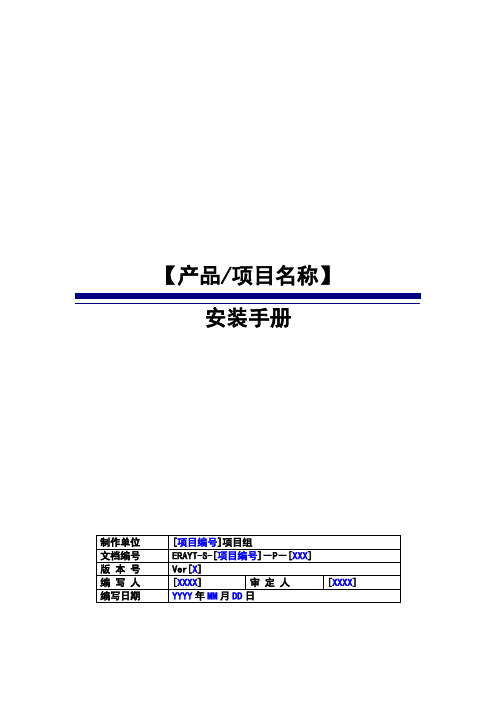
【产品/项目名称】安装手册文档更改记录表A–添加的M–修改的D–删除的目录1 前言 (4)1.1编写目的 (4)1.2开发单位 (4)1.3定义 (4)1.4系统简介 (4)1.5参考资料 (4)2 系统的构成 (5)2.1系统硬件的构成 (5)2.2系统软件的构成 (5)2.3系统网络的构成 (5)3 系统的安装方法、流程及其配置参数 (6)3.1系统硬件的配置要求、安装方法 (6)3.2系统软件的配置要求、安装方法、流程及其配置参数 (6)3.3系统网络的配置要求、安装方法 (6)4 安装介质说明 (7)1前言1.1 编写目的{描述编写手册的目的并指明读者对象。
}1.2 开发单位{说明项目的提出者,开发者,用户和使用场所}1.3 定义{列出手册中用到的专门术语的定义和缩写词的原意。
}1.4 系统简介{在此对系统的功能、运行环境以及开发工具进行简单描述。
} 1.5 参考资料{在此列出整个系统安装过程要参考的技术文献。
}2系统的构成2.1 系统硬件的构成{在此给出系统的硬件结构图,根据实际情况此图可以和网络结构图合并。
} 2.2 系统软件的构成{在此给出系统软件、开发平台、数据库、应用软件等的结构层次图。
} 2.3 系统网络的构成{在此给出系统的网络结构图。
}3系统的安装方法、流程及其配置参数3.1 系统硬件的配置要求、安装方法{配置要求:说明此系统正常运行所需的最低硬件配置要求。
所涉及的安装方法:系统中涉及的特殊硬件的安装方法。
}3.2 系统软件的配置要求、安装方法、流程及其配置参数{配置要求:说明此系统正常运行所需的操作系统、开发平台、数据库、编译器等的名称和版本。
安装方法:系统中所涉及的特殊开发平台的安装方法以及应用软件的安装方法。
流程:说明此系统特殊开发平台、应用软件、应用系统参数初始化等过程。
配置参数:安装系统过程中各种参数的配置方法以及参数值。
}3.3 系统网络的配置要求、安装方法{配置要求:说明此系统正常运行所需的网络硬件名称和型号、网络操作系统名称和版本。
硬件安装指导手册

硬件安装指导手册1. 准备工作在进行硬件安装之前,确保您已经完成以下准备工作:- 阅读并理解硬件安装手册中的说明。
- 将所有所需的硬件组件、配件和工具准备好。
- 关闭计算机电源并断开所有电源连接。
2. 硬件清单在开始硬件安装之前,确保您已经准备了以下硬件组件和配件:- 主板- 中央处理器(CPU)- 内存条(RAM)- 显卡- 硬盘- 电源供应器- 散热器- 数据线和电源线- 相应的螺丝和螺丝刀- 其他配件(如风扇、散热胶等)3. 安装主板按照以下步骤安装主板:- 将主板放置在计算机机箱内的主板托架上。
- 使用螺丝固定主板,确保主板稳固地安装在机箱内。
- 连接主板与计算机机箱前面板上的按钮和指示灯。
4. 安装中央处理器(CPU)- 根据主板和CPU的类型,打开CPU插槽的保护盖。
- 将CPU插入插槽中,确保CPU引脚与插槽对应。
- 轻轻按下CPU,使其安全地插入插槽。
- 关闭CPU插槽的保护盖。
5. 安装内存条(RAM)- 打开主板上的内存插槽保护盖。
- 将内存条对准内存插槽口,轻轻按下,直到锁定。
- 关闭内存插槽保护盖。
6. 安装显卡- 将显卡插入主板上的PCI-E插槽中,确保插卡口完全插入,并与机箱后面板上的外接口对齐。
- 使用螺丝固定显卡。
7. 安装硬盘- 将硬盘插入计算机机箱内的硬盘托架中。
- 使用螺丝固定硬盘。
8. 连接电源供应器和数据线- 将电源供应器插头连接到主板的电源插槽上。
- 连接硬盘和其他外设的数据线。
9. 安装散热器- 将散热器安装在中央处理器上,使用散热胶固定。
- 连接散热器的风扇插头到主板上的相应插槽。
10. 检查和启动- 检查所有连接是否牢固,确保没有松动的插头或线缆。
- 连接显示器、键盘和鼠标到计算机。
- 连接电源并启动计算机。
11. 故障排除如果计算机无法启动或出现其他问题,请参考以下故障排除步骤:- 检查电源线是否正确连接到电源插座。
- 确保所有硬件组件的连接牢固。
- 1、下载文档前请自行甄别文档内容的完整性,平台不提供额外的编辑、内容补充、找答案等附加服务。
- 2、"仅部分预览"的文档,不可在线预览部分如存在完整性等问题,可反馈申请退款(可完整预览的文档不适用该条件!)。
- 3、如文档侵犯您的权益,请联系客服反馈,我们会尽快为您处理(人工客服工作时间:9:00-18:30)。
联网单位备案巡查系统(WEB)项目安装手册<V0.X>编写:审核:批准:©北京锐安科技有限公司北京海淀区中关村南大街乙56号方圆大厦9层100044电话:(010)58719666传真:(010) 58719666-9588服务电话:(010) 58719666变更记录*变化状态:C――创建,A——增加,M——修改,D——删除修改点说明:对变化状态进行简单解释,如增加了某项功能,修改了某个模块等信息。
版本未通过评审前,版本号从V0.X开始,第一次评审通过后变为V1.0版本号变化状态修改点说明变更人存放位置审批人审批日期目录1. 引言 (4)1.1. 编写目的 (4)1.2. 范围 (4)2. 安装条件 (4)2.1. 典型部署拓扑图 (4)2.2. 软件环境和配置要求 (5)3. 安装步骤和配置方法简介 (6)4. 安装步骤 (7)4.1. 缓冲软件安装步骤 (7)4.2. 数据库软件安装步骤 (9)4.3. Web系统安装步骤 (10)4.4. 爬虫软件安装步骤 (11)5. 卸载步骤 (13)5.1. 缓冲软件卸载 (13)5.2. 数据库卸载 (13)5.3. web软件卸载 (13)5.4. 爬虫软件卸载 (14)1.引言1.1. 编写目的本手册是给实施人员或者用户的系统安装人员提供联网单位备案巡查系统(WEB)安装和配置指导,帮助实施人员或用户能够快速安装配置联网单位备案巡查系统(WEB)。
1.2. 范围本手册描述了联网单位备案巡查系统(WEB)所需的硬件和软件环境以及软件安装的条件、方法、步骤和注意事项等内容。
2.安装条件2.1. 典型部署拓扑图2.2. 软件环境和配置要求操作系统:CentOS 6.4 64bits数据库:MySQL > 5.1磁盘分区要求:1. / /usr /var /tmp /home 要独立区分,不要分配在相同的分区内2. 空间最低值/ - 大于20GB/usr - 大于30GB/var - 大于100GB/tmp - 大于10GB/home - 大于10GB以上列出为最小值,请可根据实际磁盘容量领活调控数据盘请单独挂接在/data应用软件包:1. Python2.7.x2. PHP 版本>= 5.33. Perl 54. php-redis5. python-redis6. mysql-client网络要求:1. 所有服务器需连入同一个内网,速度至少千兆2. 两台公网服务器(WEB),分别挂接一个公网地址系统安全要求:1. 各服务器系统关闭不必要的服务,只保留SSH 登录即可,且只保留在内网地址上2. 建议使用ssh-key 方式,保留一台面向外网的跳板机(也是测试机和代码分发用)3.安装步骤和配置方法简介系统提供安装脚本,可以通过快捷的方式进行安装注:在root 账户下执行安装脚本。
install_cache.sh 缓冲服务器安装脚本install_database.sh 数据库服务器安装脚本install_webapp.sh Web服务器安装脚本install_allinone.sh 统一安装脚本当在一台设备上部署本系统时,请使用install_allinone.sh 脚本进行安装,否则如果需要单独部署,请根据服务特性使用特定的脚本进行安装配置。
使用统一安装脚本时,可忽略以下第四章。
当单独部署时根据服务器的环境特点,对第四章节的内容进行合理配置。
4.安装步骤4.1. 缓冲软件安装步骤1.软件说明:系统应有一个缓冲服务器专门来安装缓冲软件,该服务器不需要有外网IP,但应能够连接互联网。
需要检查服务器的域名服务器的设置是否正确,也就是检查/etc/resolve.conf文件是否包含正确的域名服务器指向。
以下为一条正确的域名服务器配置:nameserver 202.106.0.20该软件的作用是将频繁读取的数据放到内存服务器中,以提升系统的响应和性能。
2.安装脚本install_cache.sh 缓冲服务器安装脚本3.安装步骤在当前外网机服务器下,拷贝micp_idcbeian/web_install 文件夹到远程服务器(内网机缓冲服务器)上的/root目录下:scp -r /root/micp_idcbeian/web_install root@缓冲服务器IP:/root切换到缓冲服务器IP上并输入相应的密码:ssh 缓冲服务器IP在缓冲服务器进入到web_install目录下,修改文件权限cd /root/web_installchmod +x install_cache.sh执行安装命令:./install_cache.sh打开服务器端口iptables -I INPUT 1 -p tcp -m tcp --dport 6379 -j ACCEPT验证安装是否成功:redis-cli修改配置文件:vi /etc/redis.conf在vi编辑器下,输入/bind,搜索到指定位置,按i键进入插入状态,再进行如下修改后,完成后按esc键,输入:wq! 进行保存。
# If you want you can bind a single interface, if the bind option is not# specified all the interfaces will listen for incoming connections.#bind 127.0.0.1 #将127.0.0.1修改成为本机ip重启redis服务service redis restart检查是否正常启动telnet ip 6379应有如下显示[root@localhost /]# telnet 192.168.1.1 6379Trying 192.168.1.1...Connected to 192.168.1.1.Escape character is '^]'.quit退出当前远程服务器:在命令行执行:exit注:此服务器属于私网服务,不得开放到公网4.2. 数据库软件安装步骤1.软件说明:此软件是系统的存储数据库,应有单独服务器进行安装,且此服务器保证网络安全。
2.安装包install_database.sh 数据库服务器安装脚本3.安装步骤在当前外网机服务器下,拷贝micp_idcbeian/web_install 文件夹到远程服务器(内网机数据库服务器)上的/root目录下:scp -r /root/micp_idcbeian/web_install root@数据库服务器IP:/root切换到缓冲服务器IP上并输入相应的密码:ssh 数据库服务器IP在数据库服务器上进入到web_install目录下,修改文件权限cd /root/web_installchmod +x install_database.sh执行安装命令:./install_database.sh打开服务器端口iptables -I INPUT 1 -p tcp -m tcp --dport 3306 -j ACCEPT服务状态查看service --status-all应有mysqld is running...的提示;验证是否安装成功ps -ef|grep mysql执行成功后应有mysqld和mysqld_safe 2个进程退出当前远程服务器:在命令行执行:exit4.3. Web系统安装步骤1.软件说明:此软件是系统的用户webapp,需要配置独立外网ip2.软件安装脚本install_webapp.sh Web服务器安装脚本3.安装步骤在当前外网机服务器下,进入到web_install目录下,修改文件权限cd /root/micp_idcbeian/web_installchmod +x install_webapp.sh执行安装命令,等待安装成功./install_webapp.sh修改数据库配置文件database.php:vi /run/micp/webapp/application/config/database.php在vi编辑器下,输入/$db搜索到指定位置,,按i键进入插入状态,进行如下修改后,按esc键,输入:wq 进行保存。
$db['default']['hostname'] = 192.168.1.2; # 数据库ip$db['default']['username'] = 'micpdata'; # 用户名$db['default']['password'] = '82b9532a7233c595ce83d3f8f668b111'; # 密码$db['default']['database'] = 'micpdata'; # 数据库名称修改缓冲配置文件constants.phpvi /run/micp/webapp/application/config/constants.php在vi编辑器下,输入/REDIS_HOST搜索到指定位置,,按i键进入插入状态,进行如下修改后,按esc键,输入:wq 进行保存。
define('REDIS_HOST', '192.168.1.1'); # 缓冲服务器地址--修改成缓冲软件的ip define('REDIS_PORT', '6379'); # 缓冲服务器端口是否安装成功验证访问网址:http://web服务器IP/session/loginadmin #修改成安装的web服务器IP 4.4. 爬虫软件安装步骤1.软件说明:此软件是系统的爬虫功能模块,可以配置多台爬虫并行爬取,应有1台中央控制器,其他为爬虫控制器2.软件安装脚本ver.20090401 第10 页共13install.sh爬虫安装脚本3.安装步骤在当前外网机服务器下,拷贝micp_idcbeian/micp_spider_install 文件夹到远程服务器(内网机爬虫服务器)上的/root目录下:确保micp_spider_install包含install.sh和micpcrawl.tar.gz(程序包名必须为micpcrawl.tar.gz)scp -r /root/micp_idcbeian/micp_spider_install root@爬虫服务器IP:/root切换到爬虫服务器IP上并输入相应的密码:ssh 爬虫服务器IP在爬虫服务器上进入到安装包所在目录下(micp_spider_install),修改文件权限cd /root/phpcrawl_installchmod +x install.sh执行安装命令:./install.sh在执行的过程中提示输入yes或y时按提示输入。
